台式电脑如何设置开机密码?台式电脑开机密码设置方法是什么?
- 百科大全
- 2024-12-31
- 26
在如今信息时代,随着电脑的普及和重要数据的存储,保护个人电脑的安全变得至关重要。设置台式电脑的开机密码是一种简单而有效的方法,可以防止他人未经授权访问你的电脑。本文将详细介绍如何设置台式电脑的开机密码,以保护你的数据安全。

1.选择强大的密码(密码安全)
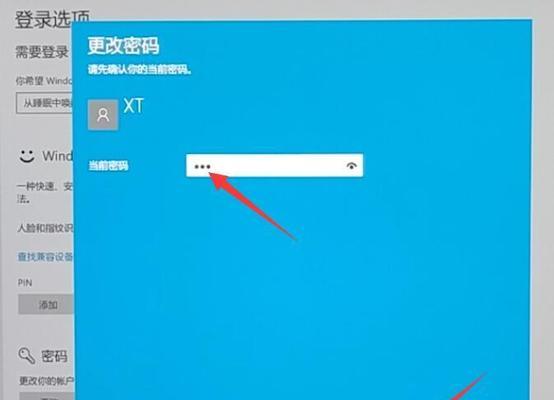
在设置开机密码之前,首先要选择一个强大且难以破解的密码,包括字母、数字和符号的组合,以增加密码的安全性。
2.进入BIOS设置界面
在设置开机密码之前,需要进入BIOS设置界面。通常,在开机时按下Del、F2或F12等键可以进入BIOS设置界面。
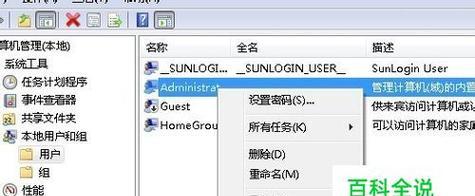
3.寻找安全选项
在BIOS设置界面中,寻找“安全”或“Security”选项,该选项用于设置开机密码和其他安全相关设置。
4.选择设置开机密码
在安全选项中,寻找“设置开机密码”或类似的选项,并选择它。这将打开一个新的界面,允许你设置开机密码。
5.输入当前密码(如果已有)
如果你之前已经设置了开机密码,你需要先输入当前密码进行身份验证。输入正确的密码后,进入下一步。
6.输入新的密码
在新的界面中,输入你想设置的新密码。确保密码足够复杂且不容易被猜到,同时要注意不要忘记新密码。
7.确认新密码
在输入新密码后,系统会要求你再次输入一次以确认无误。这样可以防止因为误操作而设置错误的密码。
8.保存并退出
在确认无误后,选择“保存并退出”或类似选项,以保存你的设置并退出BIOS界面。这样,你的台式电脑就设置了开机密码。
9.测试开机密码
重新启动电脑后,系统将会要求输入你所设置的开机密码。输入正确的密码后,你就可以成功进入系统。
10.修改或删除开机密码
如果你想修改或删除开机密码,可以再次进入BIOS设置界面,在安全选项中找到相关选项,并进行相应的操作。
11.注意保管好密码
设置好开机密码后,要注意妥善保管好密码。避免将密码告知他人或随便写在纸上,以免密码被泄露。
12.定期更换密码
为了增加电脑的安全性,定期更换开机密码是一个好习惯。每隔几个月就更换一次密码。
13.使用其他安全措施
设置开机密码虽然可以保护台式电脑的安全,但也可以考虑使用其他安全措施,如防火墙、杀毒软件等,以加强电脑的整体安全性。
14.帮助他人设置开机密码
如果你是一位家长、老师或公司管理员,可以帮助他人设置开机密码,以保护他们的电脑和数据安全。
15.享受安全的电脑环境
通过设置开机密码,你可以享受到更安全的电脑环境,不用担心他人未经授权访问你的电脑和个人数据。
设置台式电脑的开机密码是保护个人数据安全的重要步骤。选择强大的密码、进入BIOS设置界面、设置和管理开机密码是实现这一目标的关键步骤。通过遵循本文所述的步骤,你可以简单而有效地保护你的台式电脑免受未经授权访问的风险。记住,保管好密码和定期更换密码也是保持电脑安全的重要因素。
版权声明:本文内容由互联网用户自发贡献,该文观点仅代表作者本人。本站仅提供信息存储空间服务,不拥有所有权,不承担相关法律责任。如发现本站有涉嫌抄袭侵权/违法违规的内容, 请发送邮件至 3561739510@qq.com 举报,一经查实,本站将立刻删除。